Un objet réel est composé de matière tel que du métal, du plastique ou du bois. Quand un élément est ombré dans PowerShape, une matière simulée est générée pour le rendre réaliste. La matière est importante dans la production d'une image pour permette au designer et au client de voit à quoi va ressembler le produit fini. PowerShape fournit une large sélection de types de matière pour permettre cela.
Quand vous ombrez des surfaces et des solides, la matière par défaut est automatiquement affectée à ceux-ci. Vous pouvez changer la matière par défaut, ou les matières de surfaces ou de solides individuels selon vos exigences, en utilisant la boite de dialogue Sélection de matière.
Pour changer la matière des surfaces et des solides sélectionnés :
- Sélectionnez les surfaces et les solides dont vous voulez en changer la matière.
- Ombrez les surfaces et les solides en sélectionnant Affichage > Ombrage > Ombré ou en cliquant sur le bouton Vue ombrée
 sur la barre d'outils de vues.
sur la barre d'outils de vues.
- Cliquez sur Visualisation > Format > Matière pour afficher la boite de dialogue Sélection de matière :
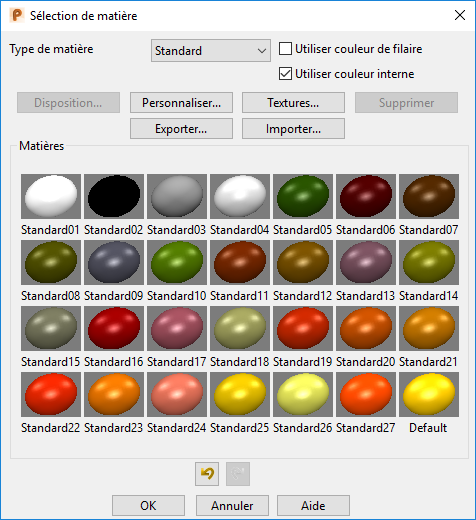 Conseil : Vous pouvez également sélectionner les surfaces et les solides requis quand la boite de dialogue est affichée. Quand vous changez la matière de solides, utilisez le groupe de fonctions Outils de solide > Sélection pour vous aider dans la sélection de faces et de formes.
Conseil : Vous pouvez également sélectionner les surfaces et les solides requis quand la boite de dialogue est affichée. Quand vous changez la matière de solides, utilisez le groupe de fonctions Outils de solide > Sélection pour vous aider dans la sélection de faces et de formes. - Sélectionnez le type de matière dans la liste déroulante de type de matière. Chaque type possède sa propre gamme de matières.
- Sélectionnez Utiliser la couleur filaire pour ombrer la surface ou le solide en utilisant la couleur de leurs filaires. Désélectionnez cette option pour utiliser la couleur de matière par défaut.
- Désélectionnez Utiliser une couleur interne pour utiliser la matière extérieure à l'intérieur également. Sélectionnez l'option pour utiliser une matière rouge à l'intérieur par défaut.
Remarque : Vous pouvez changer la couleur intérieure rouge en définissant la ressource inside_colour dans le fichier powershape.con. Vous pouvez voir un exemple de la ressource inside_coulour dans :
C:\Program Files\Autodesk\PowerShapexxxxx\sys\misc\powershape.con
avec xxxxx étant le numéro de version de PowerShape et C étant le disque sur lequel PowerShape est installé. La couleur est spécifiée par trois composants, rouge, vert et bleu, chacun dans un intervalle 0-1. Pour établir la couleur intérieure en jaune, utilisez les valeurs suivantes :inside_colour: 1.0, 1.0, 0.0
Redémarrez PowerShape pour utiliser la nouvelle ressource inside_colour. - Cliquez sur Disposition pour afficher la boite de dialogue Editeur d’étiquettes. Cela vous permet de modifier la disposition d'une matière cuir de la même manière que vous modifiez une étiquette.
Remarque : Cette option est uniquement disponible quand une matière cuir est sélectionnée.
- Cliquez sur Personnaliser pour afficher la boite de dialogue Editeur de matière. Cette boite de dialogue vous permet de modifier les options existantes ou de créer vos propres effets de matière.
- Cliquez sur Textures pour créer une texture de matière personnalisée en utilisant la boite de dialogue Créateur de texture matière.
- Cliquez sur Supprimer pour effacer la matière sélectionnée.
Remarque : Cette option est disponible uniquement si vous avez sélectionné une matière personnalisée. Vous ne pouvez pas supprimer de matières standard fournies par PowerShape.
- Cliquez sur Exporter pour exporter des matières en utilisant la boite de dialogue Exporter les matières. Vous pouvez exporter :
- un groupe de matières.
- une seule matière.
- toutes les matières.
- Cliquez sur Importer pour importer des matières en utilisant la boite de dialogue Sélectionner un fichier CSV pour importer la matière.
- Sélectionnez la matière en cliquant sur l'une des boules dans la zone de matières de la boite de dialogue.
- Cliquez sur OK pour changer la matière des éléments sélectionnés et fermer la boite de dialogue.